今天小编为大家分享AI简单制作漂亮的相框方法,教程真的很不错,难度不是很大,推荐到脚本之家,大家快快来学习吧!
1 打开你ILLUSTRATOR,新建文件:

2 然后置入一张照片:
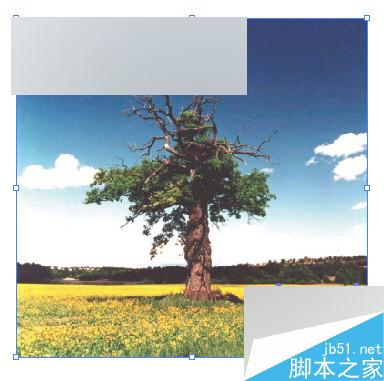
3 用矩形框绘制一个矩形,设置填充色为无,边框色为黑色:
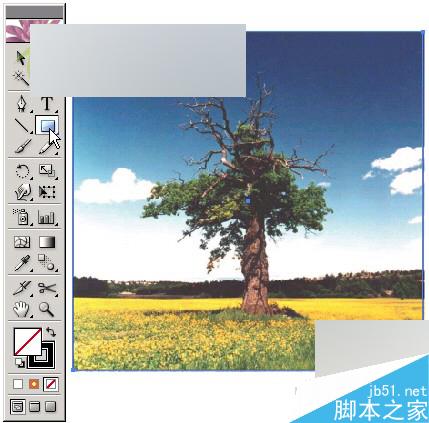
4 选择画笔面扳,打开边框画笔:
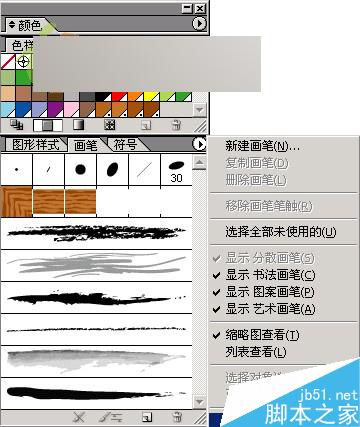
5 打开后,就会出现AI自身提供的边框样式:
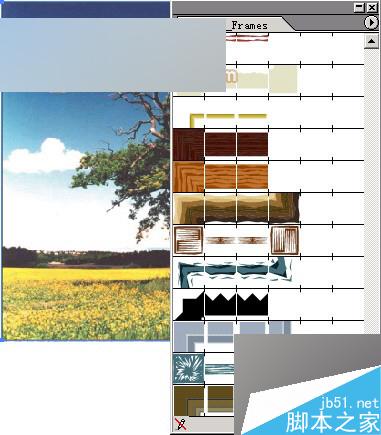
6 选择绘制的矩形边框,在画笔栏目里选择自己想要的边框样式就行了,诸如我下面选择的边框:
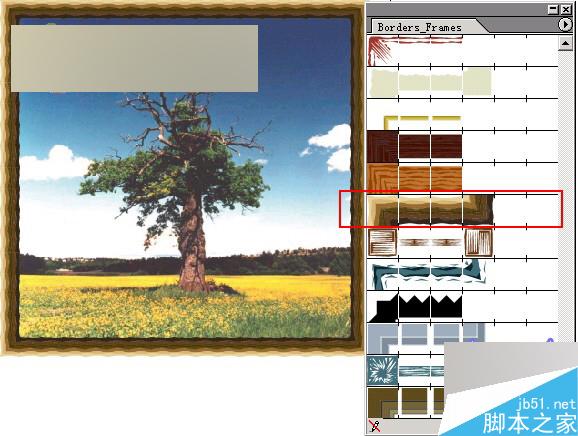
如果想设置边框的粗细,可以调轮廓的数值:

如果不想运用这个镜框,删除已有的样式,可以点移除画笔笔触:
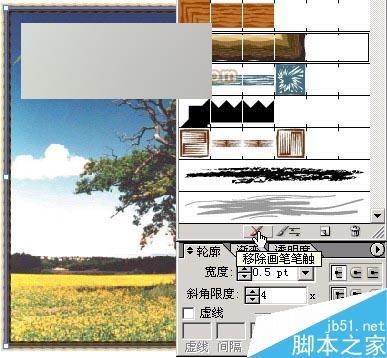
如果觉得颜色不是自己所喜欢的,你可以先设置轮廓色是自己所喜欢的颜色,诸如我选择的品红:
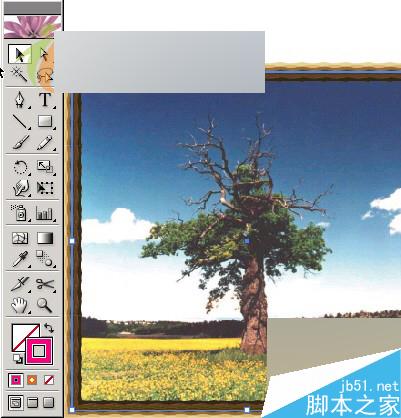
然后双击你刚才选择的画笔笔触样式,进行如下样式:
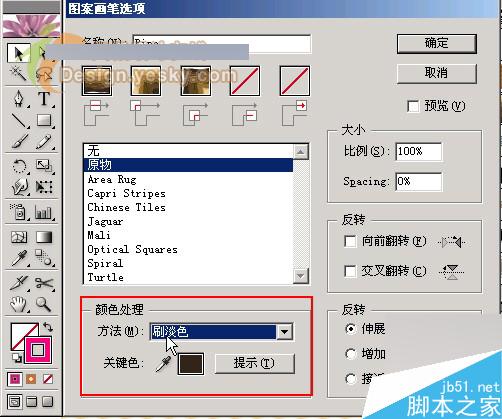
这样你就得到你想要的颜色边框了:

其实你也可以不要选择边框画笔样式,任意选择一种画笔,也可以作成边框的,诸如下面的选择:
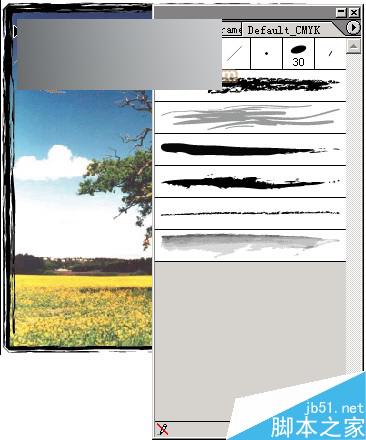

教程结束,以上就是分享AI简单制作漂亮的相框方法介绍,操作很简单的,大家学会了吗?希望这篇文章能对大家有所帮助!